- {{item.name}}
1500S V30.0组态及使用入门





- 0
- 30
1 架构及通讯变化
1.1 150xS V30.0架构及通信变化
本文档仅适用于150xS V30.0以上的版本,V21.9之前的版本架构及组态可以参见文档:
https://support.industry.siemens.com/cs/cn/zh/view/109769444
V30.0新版本150xS,架构上发生了一些变化,通信、组态下载上较之前版本不同:
1. PC站功能删除:
· 不再需要也不能在第一次下载时加载整个PC站。为了将 IPC 的硬件资源分配给软件控制器,提供了资源组态工具。
· 系统托盘中的 PC 站菜单图标已删除
· IPC 诊断在 TIA Portal 的在线场景中不再可用
· IPC 设备的总体诊断状态在 TIA Portal 的在线场景中不再可用
· PC 站 Web 服务器不再可用
2. PC口通过程序块的通信,例如Web通信,TSEND_C, MB_Client等不推荐继续使用。
3. V30.0版本软PLC不在支持Profibus, PLC无法扩展CP522 ,CP5623 。但是开放式控制器可以继续使用ET200SP CM DP。
4. V30.0版本软PLC无法在本PC站内插入WINCC Runtime Adv.推荐使用WINCC Unified PC, 如使用WINCC Runtime Adv.参见:
https://support.industry.siemens.com/cs/cn/zh/view/109814824
2 组态下载方法
2.1 通过博图连接设备下载程序
添加新设备选择“PC系统”,在PC系统内插入150xS v30.0和对应的WINCC,CP卡产品。
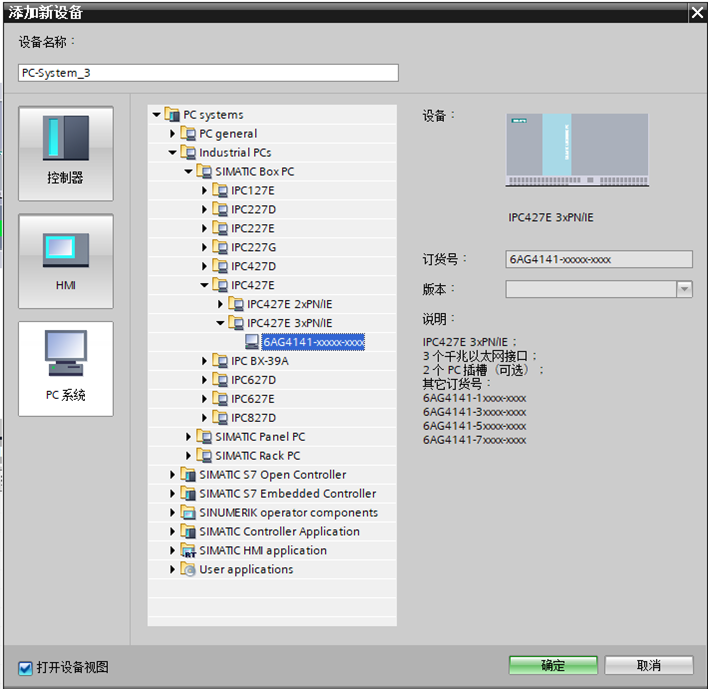
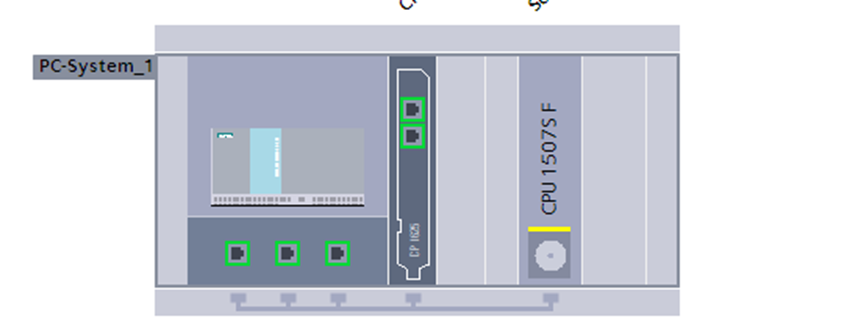
将IPC X2口分配给软PLC(如果是开放式控制器是X1口分配给开放式控制器),通过此口可下载PLC项目。
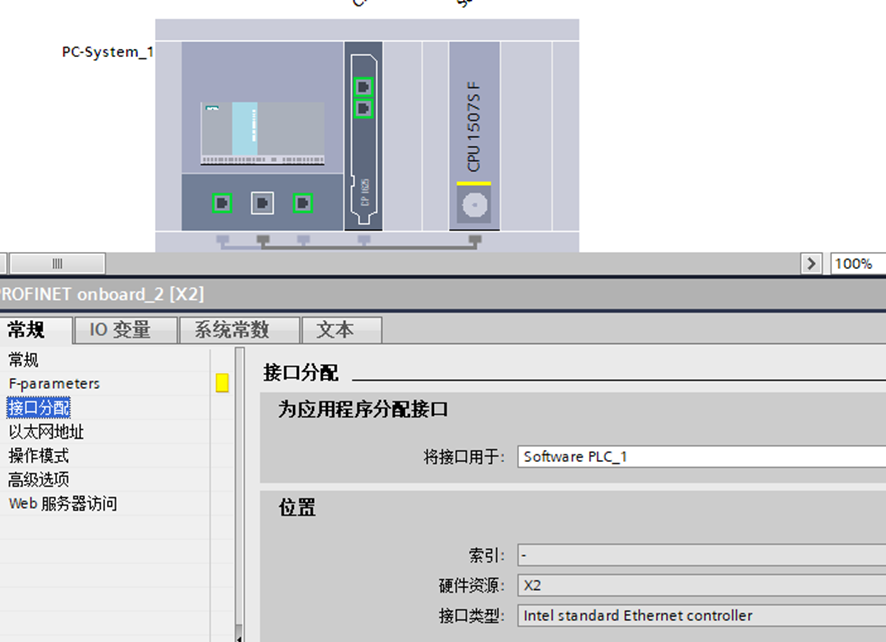
如有其他CP卡或端口也需要进行分配,1507,1508软PLC系列最多支持2块网卡,1508s支持2张网卡走PN通信,1507S,1505S仅支持一张网卡走PN通信,如果PC站内有组态了其他CP卡,除了在博图内添加组态配置,还需在目标PC内通过修改配置文件执行相关命令行,具体参见第三章。
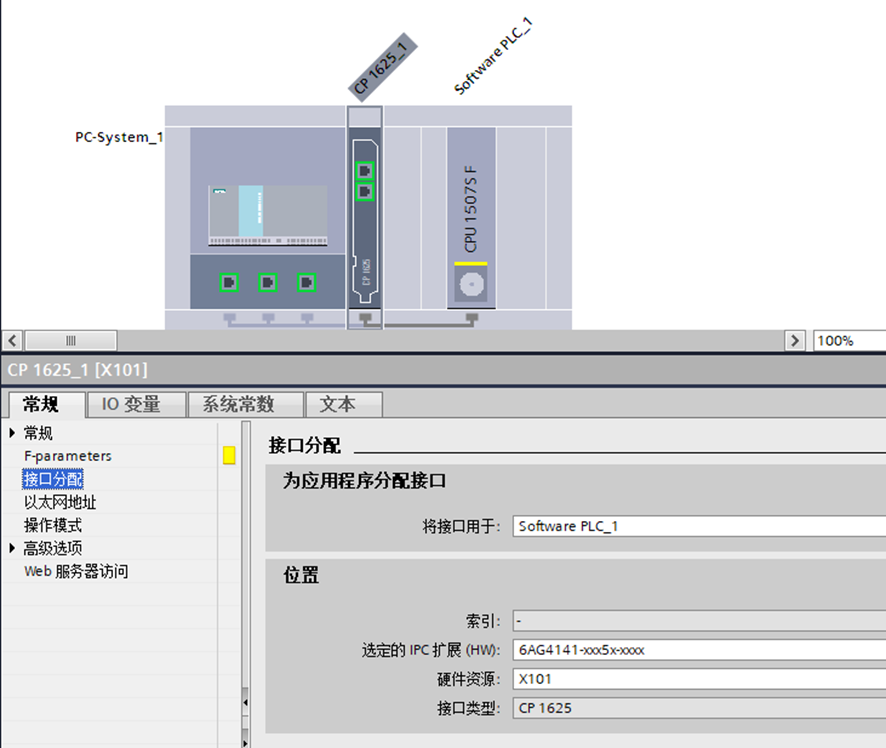
下载前打开软PLC的面板,确保软PLC一定处于POWER ON的状态(旧版本无此要求), 首次下载,检查PLC面板STOP灯常亮,无异常报警。
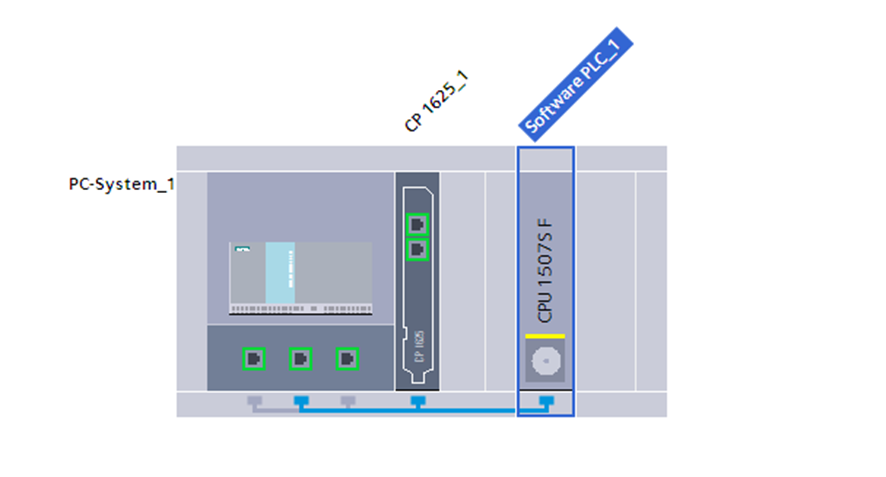
首先,鼠标点击软PLC(此处不选择整个PC系统),点击博图下载按钮。PG/PC接口类型选择PN/IE, PG/PC接口选择本机以太网卡(如果博图与软PLC安装在同一台电脑上,此处选择软PLC的虚拟网卡)。接口/子网的链接选择X2口的 “插槽2×2”或者选择所有端口,点击开始搜索,首次搜索到设备的MAC地址,点击下载,可在软PLC和博图软件下载界面看到下载过程。
1.博图与150xS不同操作系统:
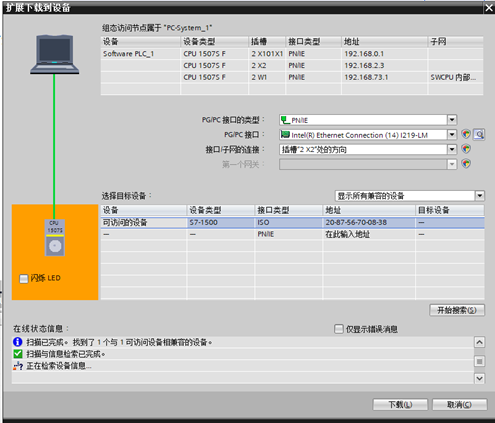
2.博图与150xS同一操作系统:
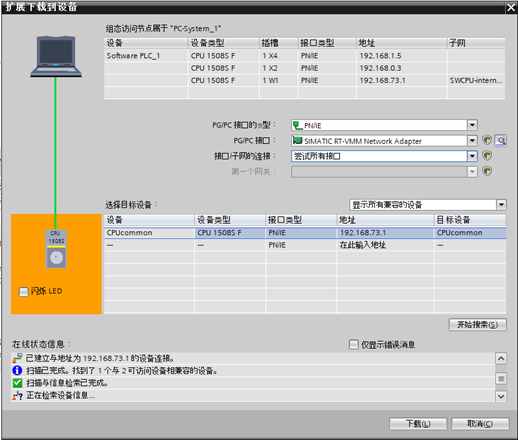
2.2 通过导入导出文件下载程序
生成组态文件过程与旧版本相同,新建PC系统组态文件
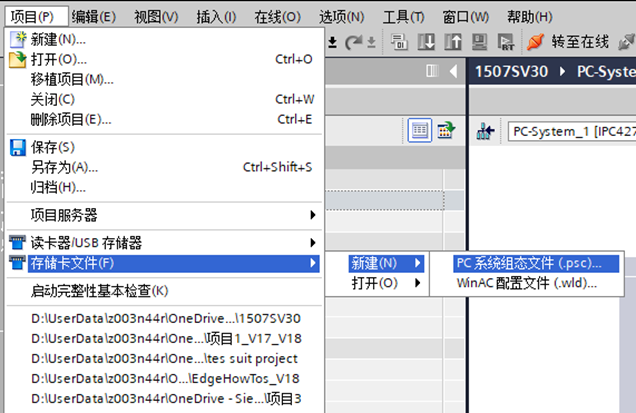
选择文件名和生成路径
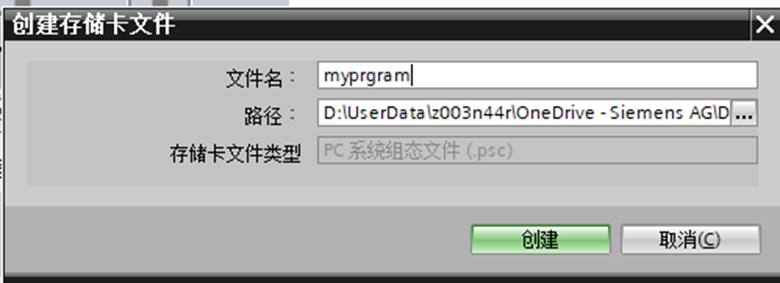
将PC站拖入PC系统组态文件内,拖放完成后是下载界面点击装载等待即可,下载完成后,去生成路径内将<文件名>.psc文件拷贝到目标IPC上面。
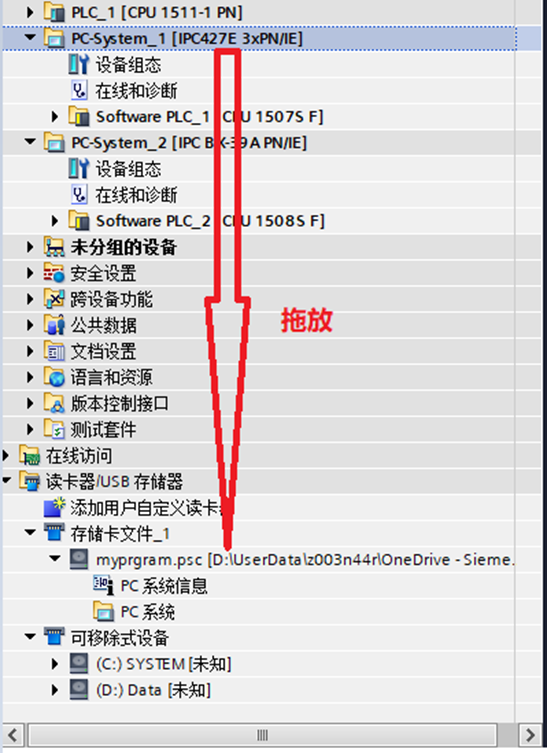
CPU组态工具为CPU_Configuration.exe,可用于导入导出pcs项目文件,默认路径为: C:\Program Files (x86)\Siemens\Automation\CPU 150xS\bin,
使用之前需要为Windows管理员添加用户组,具体参见2.3章节。导入的过程中需要POWER OFF CPU。使用帮助信息参见:
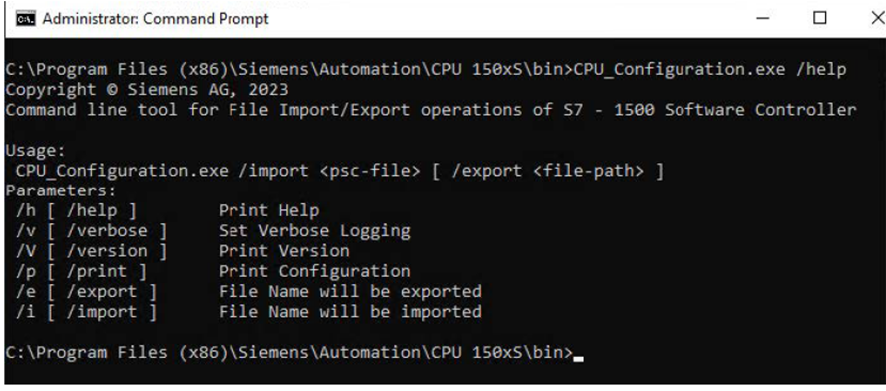
具体操作步骤:
1. 参见2.3为管理员添加相应的用户组
2. 以管理员运行命令行
3. 进入到对应的目录:cd C:\Program Files (x86)\Siemens\Automation\CPU 150xS\bin
4. 执行CPU_Configuration.exe /i <path/名称.psc>
5. 查看结果,报错代码可用在手册内查找含义
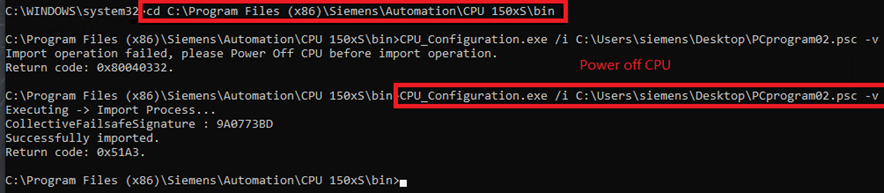
2.3 为Windows管理员添加用户组
若要使用资源组态器和 CPU 组态工具,管理员需要创建“Software Controller Operators”组。在故障安全系统要创建“Failsafe Operators”组。并将该组添加进入所使用的Windows账户内。具体参见如下两种方法:
方法一,通过命令行修改:
以管理员运行命令行工具cmd,其中<Username>为Windows账户名称:
net localgroup "Software Controller Operators" /add
net localgroup "Software Controller Operators" <Username> /add
对于故障安全 CPU:
net localgroup "Failsafe Operators" /add
net localgroup "Failsafe Operators" <UserName> /add
方法二,通过电脑管理行修改:
打开电脑管理,选择自己windows登陆的用户名。
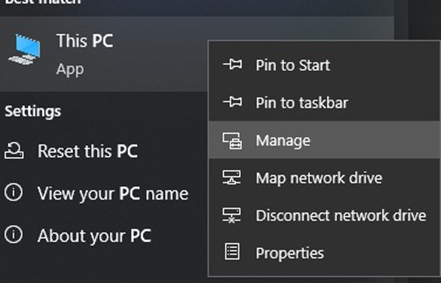
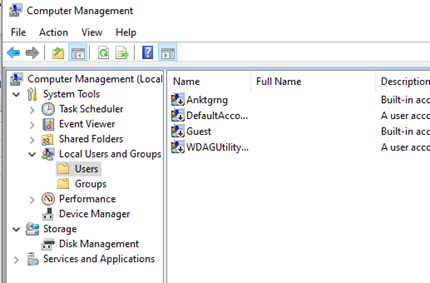
点击右键属性,增加“Software Controller Operators”,故障安全的才需要增加"Failsafe Operators",增加后点击“ checkname”, 点OK就行了。
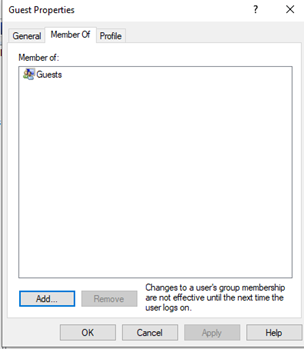
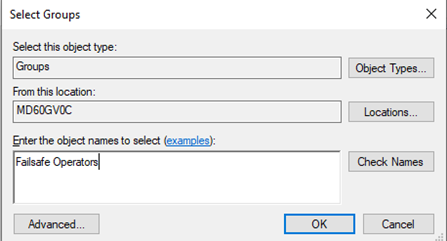

3 修改PC组态配置
3.1 通过IPC资源组态文件修改PC站配置
如果想修改PC站的内容,是无法通过博图下载硬件组态的方式实现的,PC站的配置包括,保持性存储器,LED用途和PC启动时CPU启动,新增加CP1625或其他硬件标识符非64的网卡等,PC站的配置可忽略STEP7内的组态,需要修改IPC内组态文件中的“led_usage” ,“start_cpu_on_pc_boot”,"nvram_usage","interfaces"灯参数。目标IPC内资源配置文件需要根据实际硬件分配进行修改,资源组态文件为json文件,此文件配合资源组态工具“CPU_ResoureConfigurator.exe”进行PC站的硬件分配,它与PC组态工具位于同一路径使用方法也类似。
修改IPC资源分配具体操作步骤:
1. 参见2.3为管理员添加相应的用户组
2. 以管理员运行命令行
3. 进入到对应的目录:
cd C:\Program Files (x86)\Siemens\Automation\CPU 150xS\bin
4. 执行 CPU_ResoureConfigurator.exe -r “路径\文件名.json” -v
5. 查看结果,报错代码可用在手册内查找含义
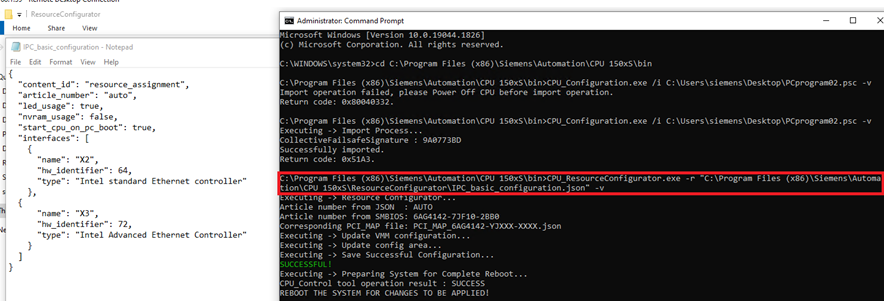
对于配置文件C:\Program Files (x86)\Siemens\Automation\CPU 150xS\Resoucecofigrator路径内有样例,其中:
{
"content_id": "resource_assignment",
"article_number": "auto",
"led_usage":true,
"nvram_usage":false,
"start_cpu_on_pc_boot":true,
"interfaces": [
{
"name":"X2",
"hw_identifier":64,
"type":"Intel standard Ethernet controller"
}
]
}
这里需要关注的是:组态里面的配置需要与配置文件内一致,接口配置中的硬件标识符来源于组态。其中”name”有效值:“X1”、“X2”、“X3”、“X4”、“X100”至“X111”。X100至X111一般是扩展的CP卡。”type”有效值:
| 网卡类型 | 有效值 |
| Intel i210 | Intel standard Ethernet controller |
| Intel i216 | Intel Advanced Ethernet controller |
| CP 1625 | CP 1625(中间必须有空格) |
不确定可用从博图查询:
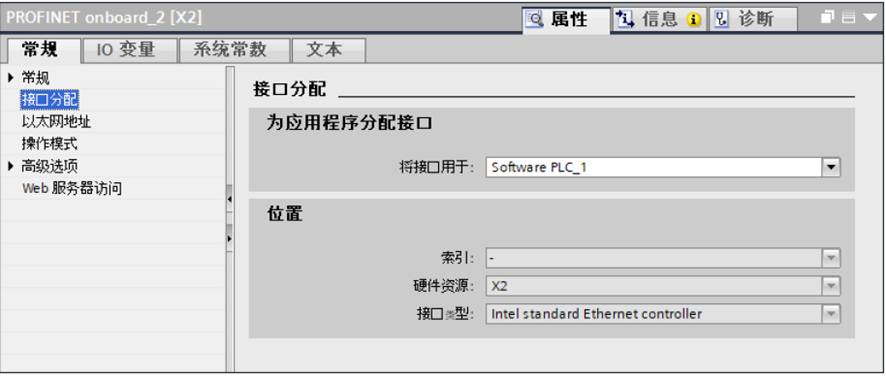
硬件标识符位置:
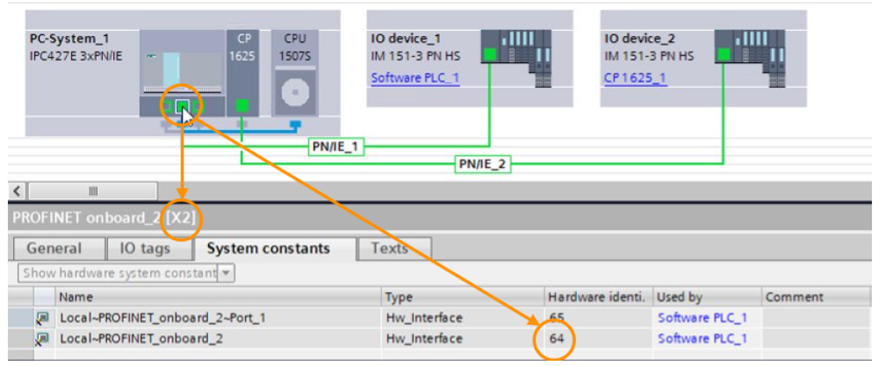
如增加一个网卡须在接口列表内,插入新的元素。
"interfaces": [
{
"name":"X2",
"hw_identifier":64,
"type":"Intel standard Ethernet controller"
},
{
"name":"X3",
"hw_identifier":72,
"type":"Intel standard Ethernet controller"
}
]
一般通过命令行修改网卡或硬件分配硬件分配,重启操作系统后硬件分配生效,要手动重启操作系统,在完成网卡重新分配后,原来下载的程序会被删除。
- 评论
-
分享
扫码分享
- 收藏 收藏
- 点赞 点赞
- 纠错 纠错













 西门子官方商城
西门子官方商城

















{{item.nickName}}